Windows 10
Cách đổi font hệ thống sau khi cập nhật Windows 10 Creator’s Update
Khi màn hình máy tính ngày càng phát triển, bạn sẽ xem mọi thứ trên màn hình với độ sắc nét cao hơn. Nhưng điều đó cũng khiến nhiều thứ trở nên nhỏ hơn, font chữ trên màn hình trở nên không dễ đọc.
Việc thay đổi font mặc định trên trình duyệt web là rất đơn giản. Với Windows cũng vậy, cho đến bản cập nhật Creator's Update khi Microsoft đã loại bỏ phần thiết lập thay đổi font hệ thống, từ thanh tiêu đề, menu cho đến các hộp thoại tin nhắn, tooltip. Nếu đang gặp khó khăn lúc nhìn những font này trên màn hình, ứng dụng nhỏ gọn sau cũng có thể giúp bạn.
System Font Changer cho Windows 10
System Font Changer là một ứng dụng portable nhỏ gọn tới từ hãng WinTools uy tín. Có bổ trợ Windows 7 và Windows 8 nhưng bạn sẽ cần phần mềm này trên Windows 10 hơn nhiều để thay đổi kích thước font hệ thống.
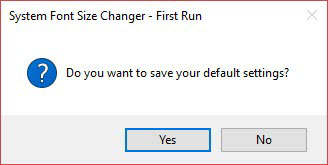
Lựa chọn đọng lại các thiết lập mặc định
Khi mở lên lần đầu, bạn sẽ được hỏi có lưu các thiết lập mặc định hay không. Hãy chọn Yes để lưu tập tin registry vào thư mục do bạn tự chọn. Sau này còn cũng đều có thể xuất các thiết lập mặc định từ giao diện chính.
Trên giao diện dễ dàng của phần mềm, hãy chọn lựa và thay đổi font của từng thứ mà bạn muốn đổi. Ví dụ như chọn tooltip rồi kéo thanh trượt trong vòng từ 0 tới 20 để thay đổi kích thước. Click Apply để hoàn tất thay đổi.
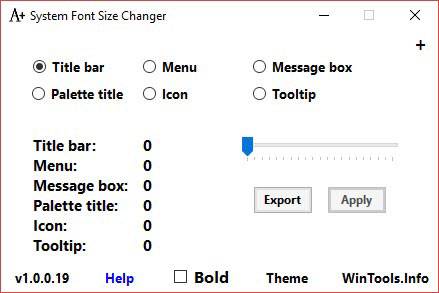
Giao diện chính với các chọn lựa thay đổi font hệ thống
Sau khi đăng xuất và đăng nhập trở lại, bạn sẽ thấy sự thay đổi. Có thể sẽ phải thử vài lần mới tìm ra kích cỡ hiển thị phù hợp, vì vậy đừng quên xuất và lưu lại thiết lập tối ưu nhất để dùng khi cần.
Từ khóa bài viết: System Font Changer,System Font Size Changer, font hệ thống, thay đổi font hệ thống,thay đổi font hệ thống win 10
Bài viết Cách đổi font hệ thống sau khi cập nhật Windows 10 Creator’s Update được tổng hợp sưu tầm và biên tập bởi nhiều user – Sửa máy tính PCI – TopVn Mọi ý kiến đóng góp và phản hồi vui lòng gửi Liên Hệ cho chúng tôi để điều chỉnh. Xin cảm ơn.

 Tuyển Dụng
Tuyển Dụng
 Chuyên Nghiệp trong phục vụ với hơn 20 Kỹ thuật IT luôn sẵn sàng tới tận nơi sửa chữa và cài đặt ở Tphcm. Báo giá rõ ràng. 100% hài lòng mới thu tiền.
Chuyên Nghiệp trong phục vụ với hơn 20 Kỹ thuật IT luôn sẵn sàng tới tận nơi sửa chữa và cài đặt ở Tphcm. Báo giá rõ ràng. 100% hài lòng mới thu tiền.









